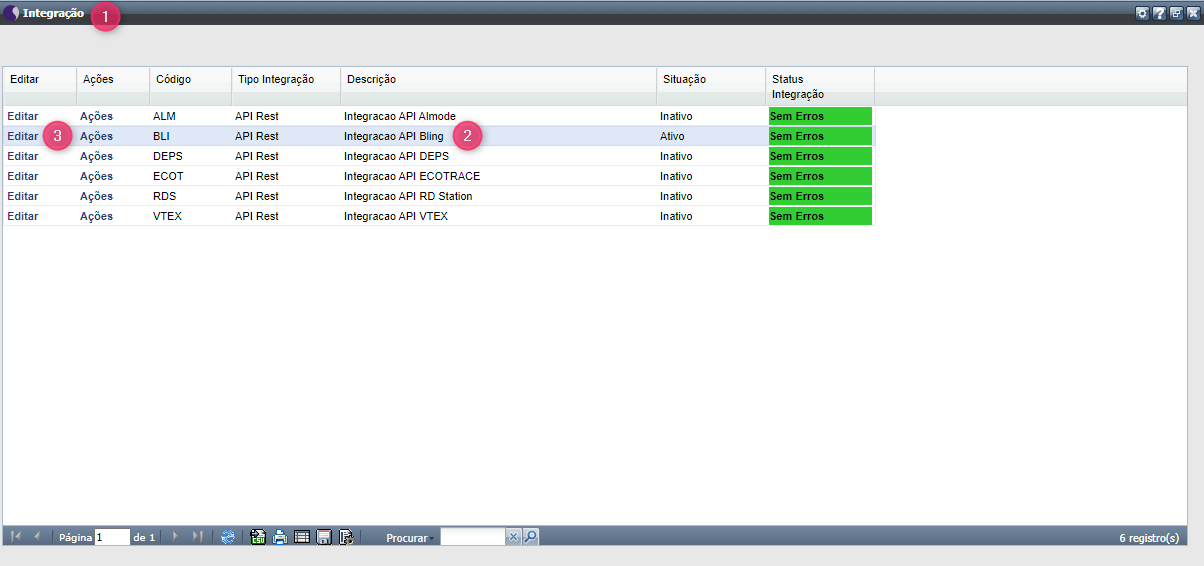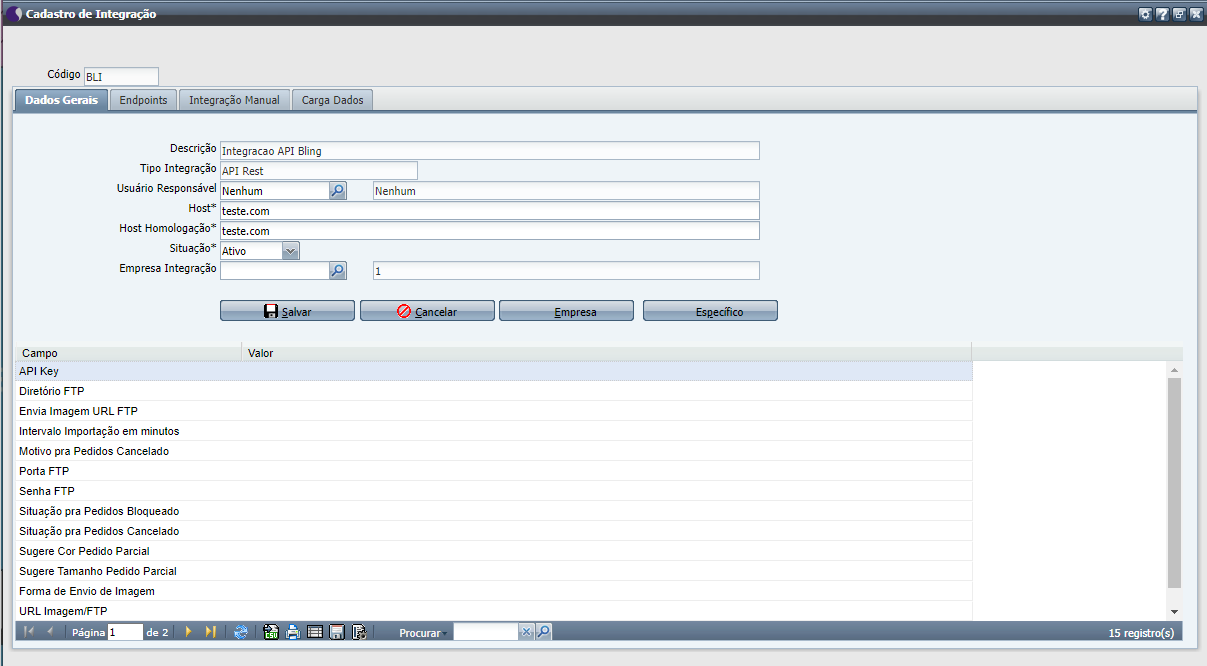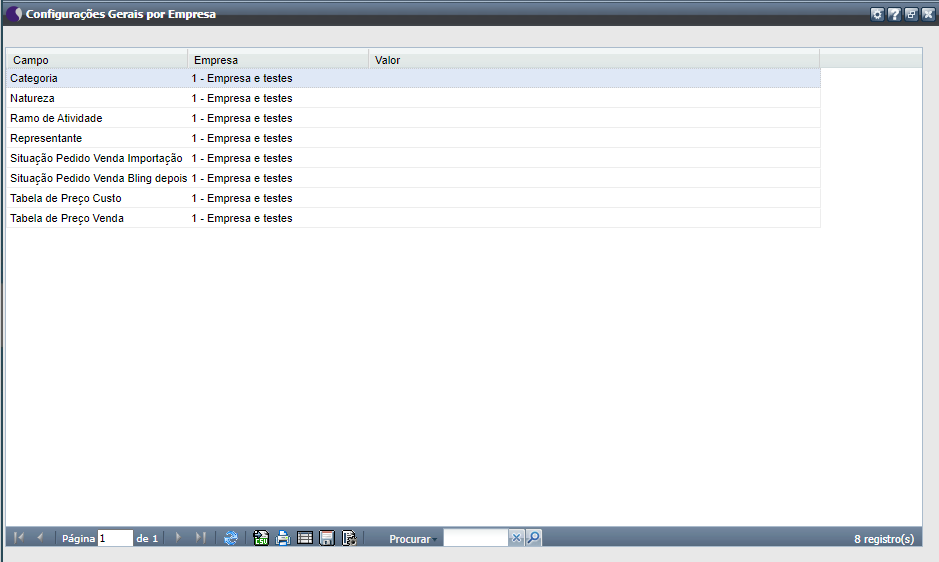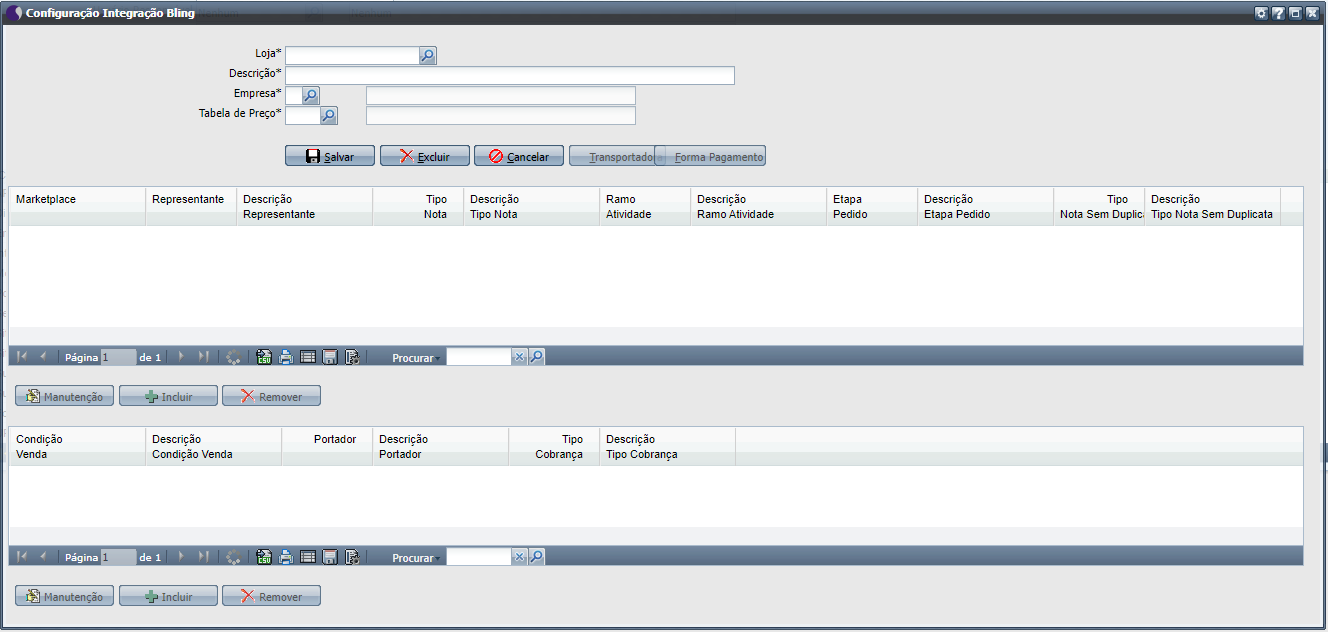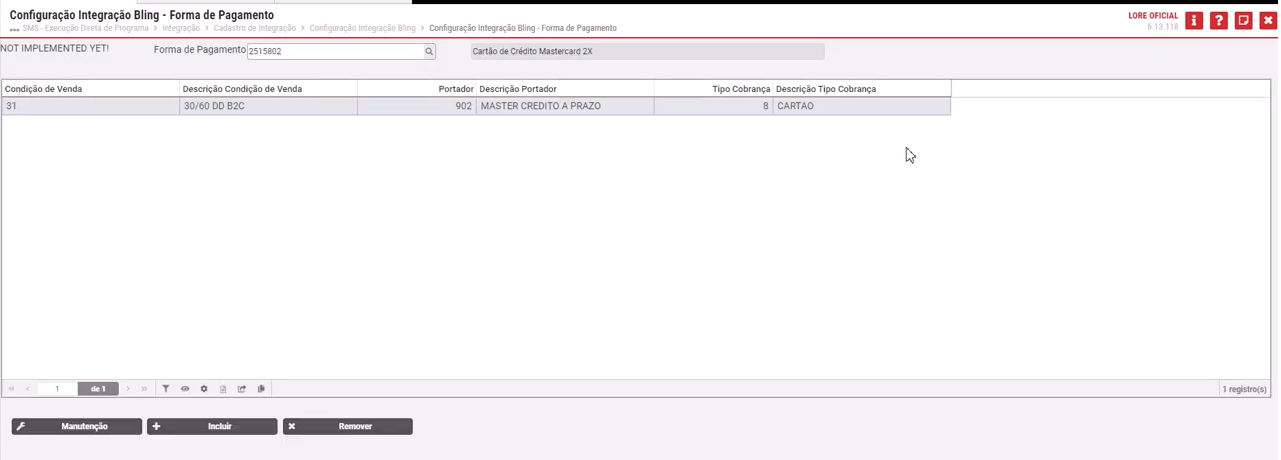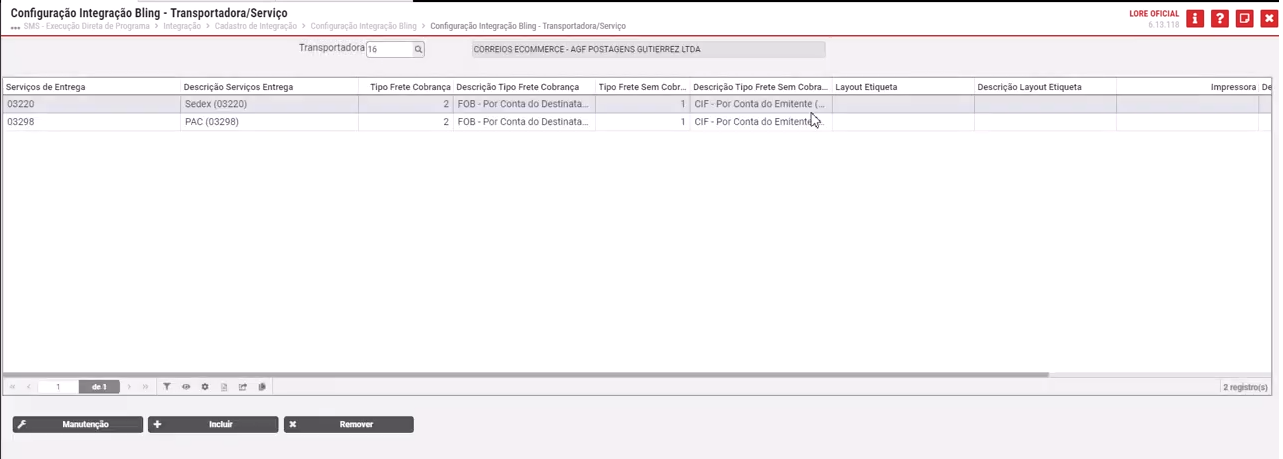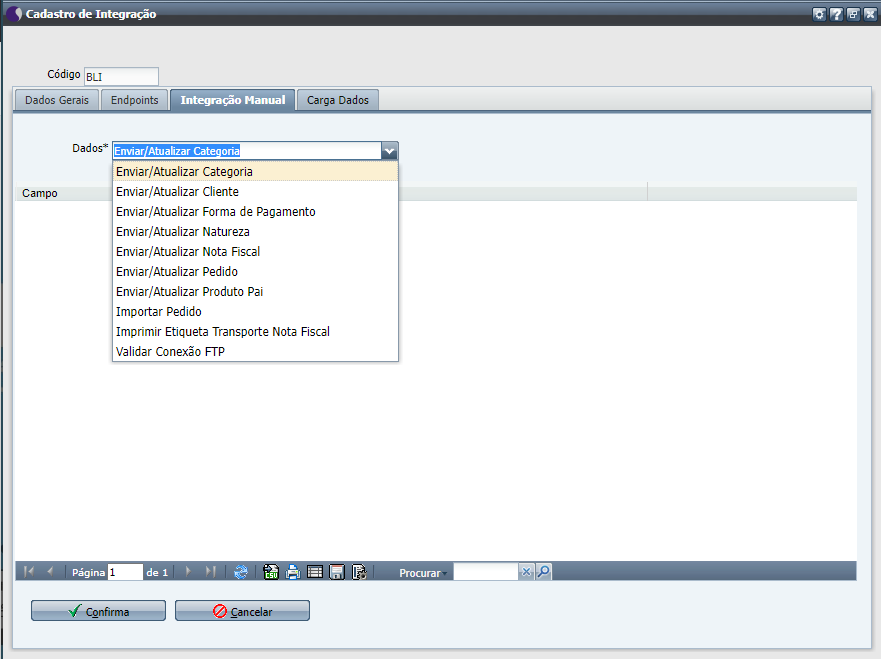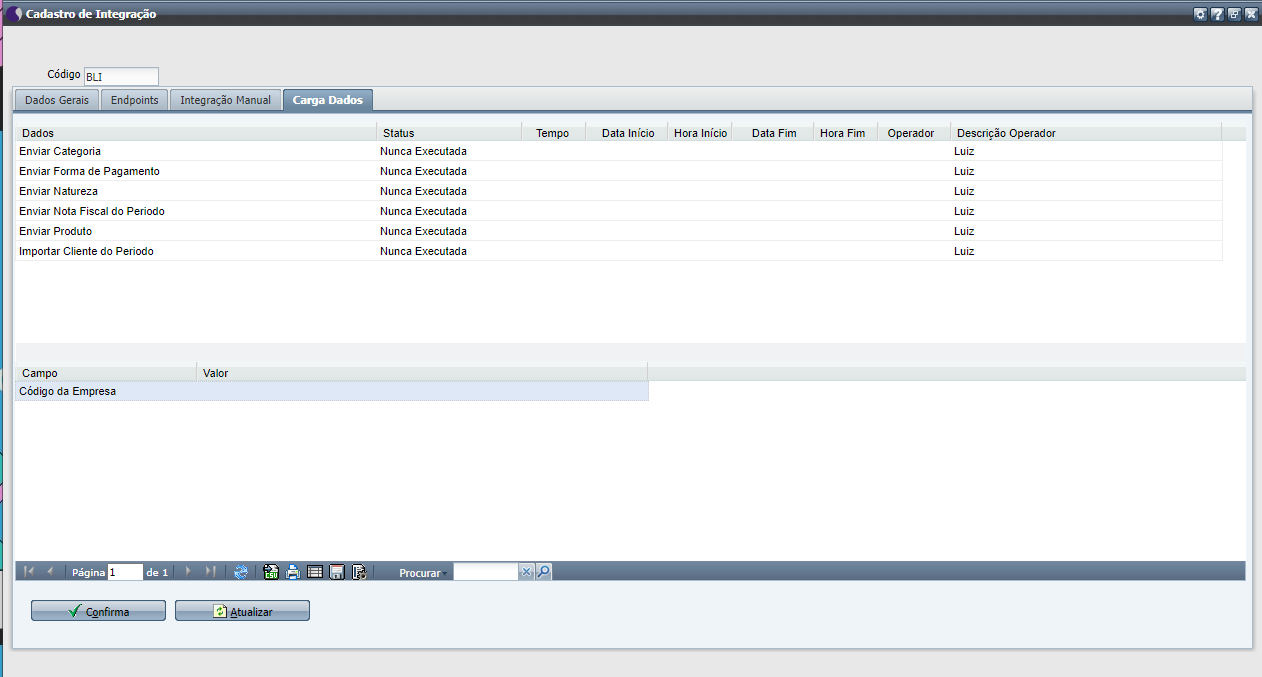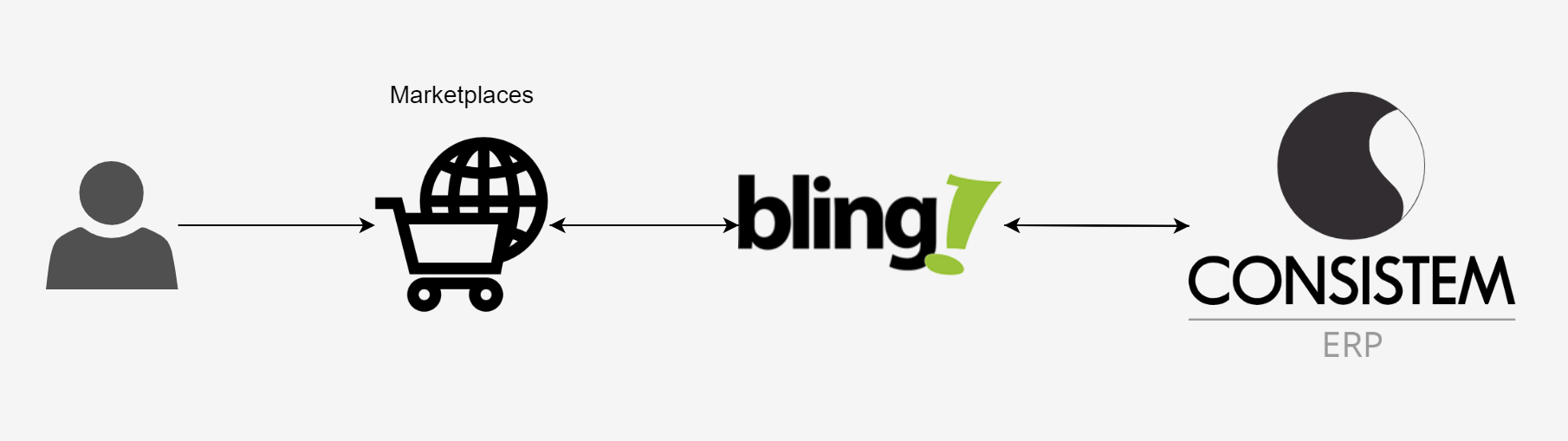Visão geralFacilitar o gerenciamento das vendas realizadas, a emissão de notas fiscais e boletos gerados com a O Sistema de Gestão Bling gerencia as vendas originadas em diferentes marketplaces, ao finalizar uma venda em um destes canais, ocorre a importação de um pedido a esta plataforma de e-commerce e marketplace entre . A integração com o Consistem ERP e o Sistema de Gestão Blingfacilita a continuidade do processo das vendas, como o controle de separação das mercadorias, emissão de notas fiscais e boletos. | Coluna |
|---|
| Requisitos | Consistem ERP | Bling |
|---|
Versão Compatibilidade: 6.13 ou superior.135, 6.14.87, 7.0.31 ou superiores. Lembrando que a versão 6.13 se aplica ao ramo Têxtil/de Confecção.
Lembrando que a versão a partir da 6.14 se aplica ao ramo Padrãoaos ramos de Confecção e Padrão. Módulos Componentes, Comercial e Financeiro Somente esses que o cliente precisa estar contratado?, Financeiro, Estoque e Itens. Tabela de preço configurada no 010programa Inclusão de Tabela de Preços (CCPV181). Aquisição de licença Após a aquisição, Orientamos o acompanhamento da nossa equipe de consultores está pronta para auxiliá-los. Se for essa a situação. Katiani, tem treinamento após a contratação, ou o cliente configura sozinho? Necessidade em citar no processo? Algum suporte ou responsável caso apresente algum erro no meio do processo?. Módulo de integração com Bling ativo. | Aquisição do plano com integração E-Commerce.
Saiba mais | Parametrizações
Sistema de Gestão Bling- Acesse o Bling com os dados de login;
- Cadastre o usuário do tipo API e realize a geração do token da API.;
- Configure os o marketplace para integrar com o Bling;
- Realize a configuração e cadastro dos produtos, vendas,
integrações automáticas dos pedidos, meios de pagamento das lojas virtuais e marketplaces e as integrações de logística. - integração automática de pedidos e meios de pagamento;
- Configure a logística;
- Consulte os produtos cadastrados no Bling e realize a exportação para o marketplace;
Importante: atente-se ao cadastro dos pesos líquido e bruto dos produtos, caso não sejam preenchidas essas informações não será possível realizar a exportação para o marketplace.- Após realizada a exportação da primeira vez não terá a necessidade de refazer, pois será feita atualização de forma automática, sempre atualizando preço e estoque.
- Realize a importação dos pedidos de venda.
 Image Added Image AddedSistema Consistem ERP - Acesse o programa Integração (CSINTEGRACAO010) e no grid selecione a Integração API Bling;
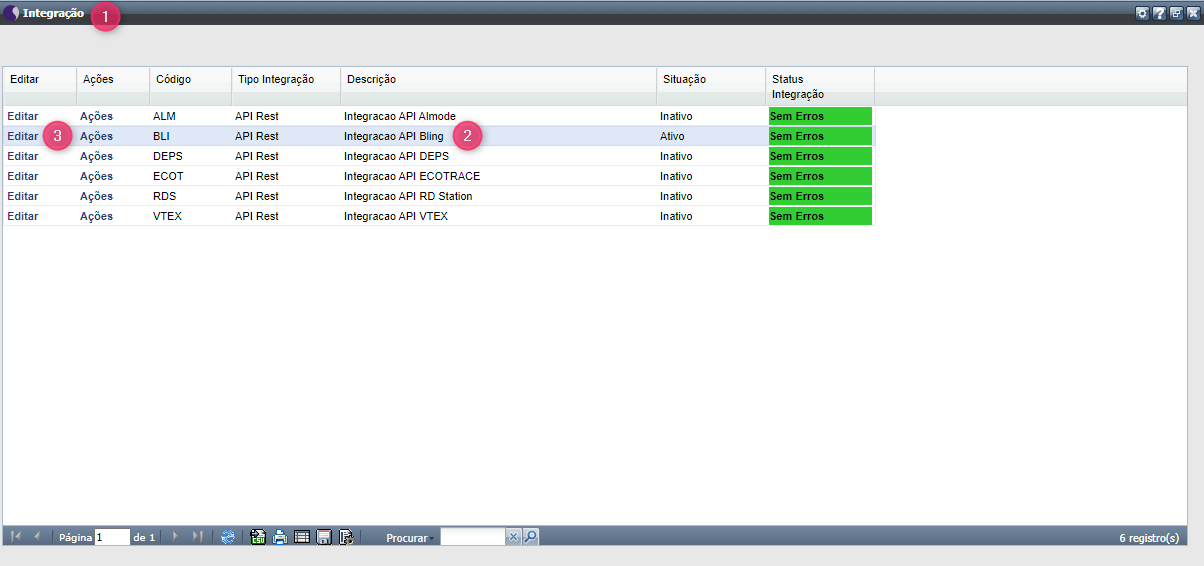 Image Added Image Added
- Acione o Editar para executar o Cadastro de Integração (CSINTEGRACAO010A) permitindo realizar a parametrização e ativação da integração.
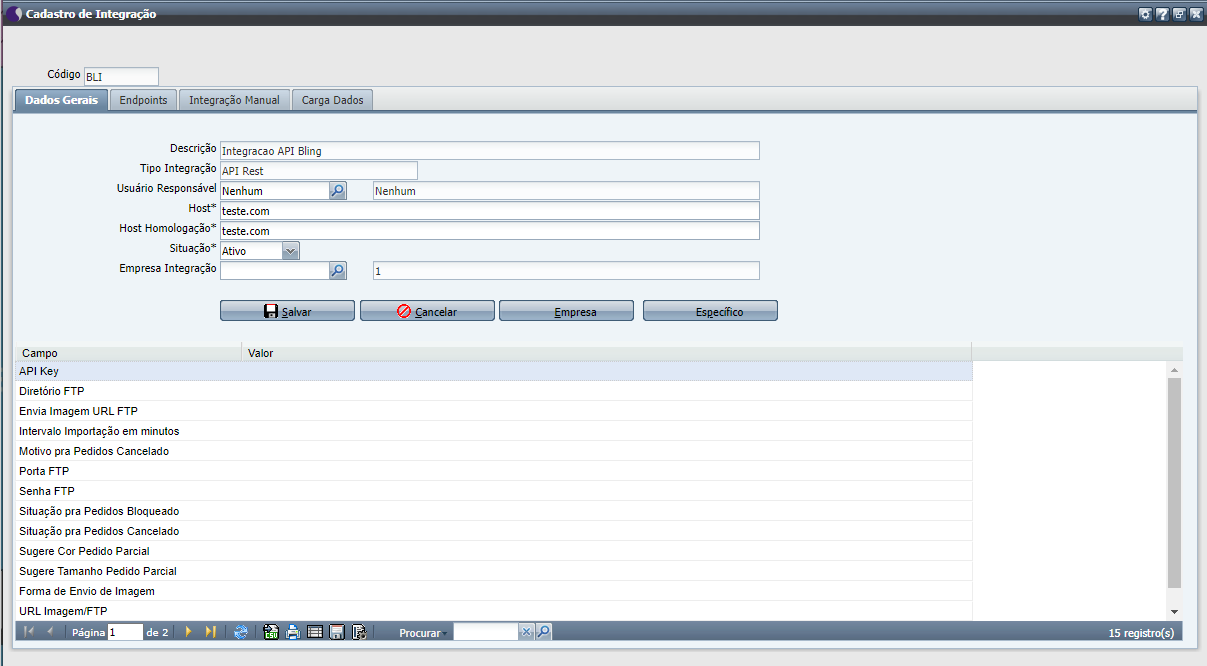 Image Added Image Added
- Na Aba Dados Gerais (CSINTEGRACAO010ATAB1) inicia-se a configuração e habilita-se a integração.
Importante: se atentar ao campo Situação, pois se permanecer como Inativo não irá funcionar a integração.
Importante: os dados incluídos no sistema Consistem ERP devem ser os mesmos que foram cadastrados no sistema de Gestão Bling.
No grid constam dados de
Campos CampO pedido é gerado no Consistem ERPos existentes no Bling e, ao lado, na coluna Valor é possível preencher com as informações relacionadas
, inclusive incluir o token da API gerado no Bling.
| Campo | Valor |
|---|
| API Key | É gerado na Bling. | | Diretório FTP | Quando for enviar as imagens para algum FTP. | | Envia Imagem URL FTP | Combo Sim ou Não. | | Intervalo Importação em minutos | Intervalo de tempo importação dos pedidos | | Motivo pra Pedidos Cancelado | Motivo para quando um pedido for Cancelado | | Porta FTP | Caso haja. | | Senha FTP | Caso haja. | | Situação pra Pedidos Bloqueado | Informação disponível na Bling conforme o cadastro. | | Situação pra Pedidos Cancelado | Informação disponível na Bling conforme o cadastro. | | Sugere Cor Pedido Parcial | Combo Sim ou Não. | | Sugere Tamanho Pedido Parcial | Combo Sim ou Não. | | Forma de Envio de Imagem | Combo de opções disponíveis. | | URL Imagem/FTP | Caso haja. | | URL Imagem Bling | Caso haja. | | Usuário FTP | Caso haja. |
- No botão Empresa é exibido o programa Configurações Gerais por Empresa (CSINTEGRACAO010ATAB1A), para os casos que é necessário realizar a mesma configuração para outra empresa.
- No botão Específico é exibido o programa Configuração Integração Bling (CCPV093) permitindo configurar os dados para geração do pedido na integração com o Bling.
- Gerenciador de transição (Grid 010A) - mesmas informações.
- Situação para pedido cancelado
Situação para pedido bloqueado - para ambas situações consta no grid para verificar no site do Bling.
Se atentar no campo Situação - se permanecer como Inativo não vai funcionar a integração. Importante no campo Situação 010A Help. - Endereço Host: site da empresa
- Na Aba Endpoints (CSINTEGRACAO010ATAB2) estão disponíveis os endpoints vinculados à integração do Bling. Aqui é possível habilitar e desabilitar os endpoints da integração conforme necessidade e, ainda, verificar e detalhar os possíveis erros caso hajam.
- Rotas/Destino
- Cliente insere dados no Consistem - Cadastros para importar Endpoints seleciona os itens que quer integrar com o Bling.
- Já a Aba Integração Manual (CSINTEGRACAO010ATAB3) poderá ser utilizada caso o usuário queira realizar a geração de uma requisição manual para integração com o sistema terceiro.
- Envio/atualização no Consistem para o Bling
- Importar Bling para o Consistem
- Agora sim, na Aba Carga Dados (CSINTEGRACAO010ATAB4) é possível a geração de carga de dados para todo o sistema integrado, agilizando assim o processo de integração.
- Envio para o Bling em massa
- Se houver erros ou não constaram no log de integração Ações 010 (a consulta é a mesma).
- Ações - Agendamento de tarefas (015) tanto para consumir ou enviar dados.
- O que envia vai do Consistem para o Bling (endpoint envia)
- O que recebe do Bling importa para o Consistem
- Endpoint Obter não entra nessa consulta de vai e vem.
- Bling - Configuração de lojas - Botão Específico -mesmos dados cadastrados manualmente no Bling.
- Integrar dados/informações entre o Consistem e o Bling.
Cadastro de Integração → Aba Dados Gerais → Botão específico Abre - neste são feitas parametrizações por empresa de natureza de estoque, tabela de preço, ramo de atividade entre outros.
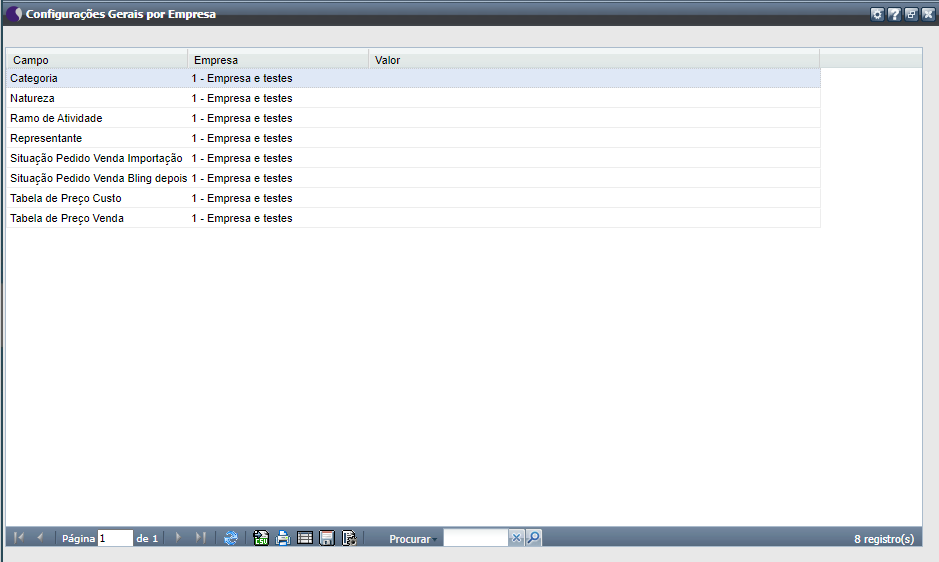 Image Added Image Added
No grid constam dados de Campos existentes no Bling, a empresa em questão e, ao lado, na coluna Valor é possível preencher com as informações relacionadas. | Campo | Valor |
|---|
| Categoria | Categoria padrão. | | Natureza | Quais naturezas fazem parte da integração. | | Ramo de Atividade | Qual o ramo de atividade para os novos clientes que surgirem. | | Representante | Qual o representante padrão. | | Situação Pedido Venda Importação | Quais as situações do pedido de venda que irão ser monitorados. Quando configurado aqui, o sistema não irá mais considerar o tempo de intervalo de importação dos pedidos que foi preenchido na tela anterior. | | Situação Pedido Venda Bling depois de Cancelado | Determinar a situação que o pedido será considerado no Bling depois de Cancelado no Consistem. | | Tabela de Preço Custo | Tabela de preço padrão. | | Tabela de Preço Venda | Tabela de preço padrão. |
- No botão Específico é exibido o programa Configuração Integração Bling (CCPV093)
que é utilizado para fazer a configuração da loja no Consistem EPR inserindo o código da respectiva loja, e campos da tela.
Na loja em questão, o cliente pode se cadastrar, porém a loja somente disponibiliza para o Bling os clientes quando o cliente fizer uma compra.
Na integração do pedido da Bling para o Consistem, o cliente já é criado. Não tem necessidade de ativar a integração de clientes.
Se o cliente atualizar os dados na loja, e fizer um novo pedido, esses novos dados do cliente serão atualizados no Consistem quando o novo pedido entrar no Consistem.
O cliente tem que configurar uma tabela de preços geral para integração e pode trabalhar tabela de preços por loja configurada.
É obrigado ter uma tabela de preços no Consistem. Os preços dessa tabela serão enviados ao Bling junto com o produto.
Configuração Integração Bling→ Forma Pagamento
Abre - permitindo configurar os dados da loja para geração do pedido na integração com o Bling.
- Campos: código da loja configurada no Bling, uma descrição, código da empresa e a tabela de preço para essa loja.
- Grid: informar qual o campo da integração, o representante para essa integração quando entrar os pedidos, o tipo de nota, o ramo de atividade, informar a etapa do pedido que irá entrar caso haja, a condição de venda, o portador e o tipo de cobrança.
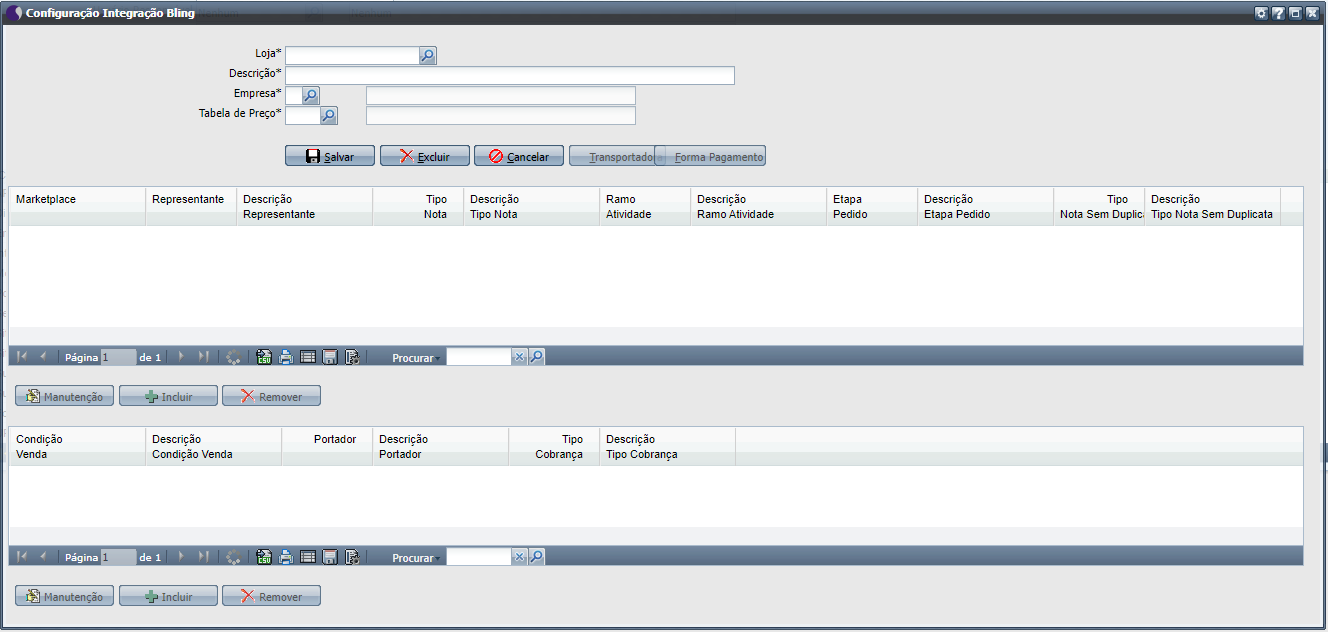 Image Added Image Added
- No botão Forma de Pagamento é exibido o programa Configuração Integração Bling - Forma de Pagamento (CCPV093B)
para fazer o De Para da Forma de Pagamento da loja com o Consistem ERP.- permitindo relacionar os códigos das formas de pagamento da Bling com a condição de venda, portador e tipo de cobrança do Consistem para quando for importado um pedido o sistema identificar qual deverá utilizar.
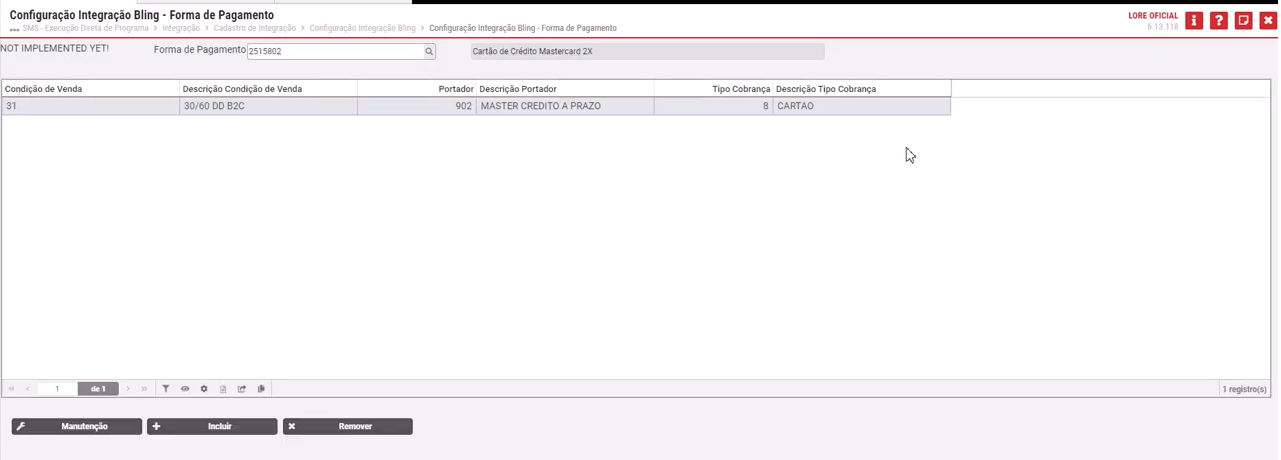 Image Added Image Added
- No botão Transportadora é executado
Configuração Integração Bling→ Transportadora Abre - o programa Configuração Integração Bling - Transportadora/Serviço (CCPV093A)
para fazer o De Para da Transportadora da loja com o Consistem ERPCadastro de Integração → Aba Endpoints
Apresenta todos os endpoints disponíveis para a integração: - permitindo configurar a transportadora do Consistem com o serviço ou transportadora da Bling para gerar os dados na entrada do pedido.
Importante: o código do serviço é o mesmo que foi cadastrado no Bling.
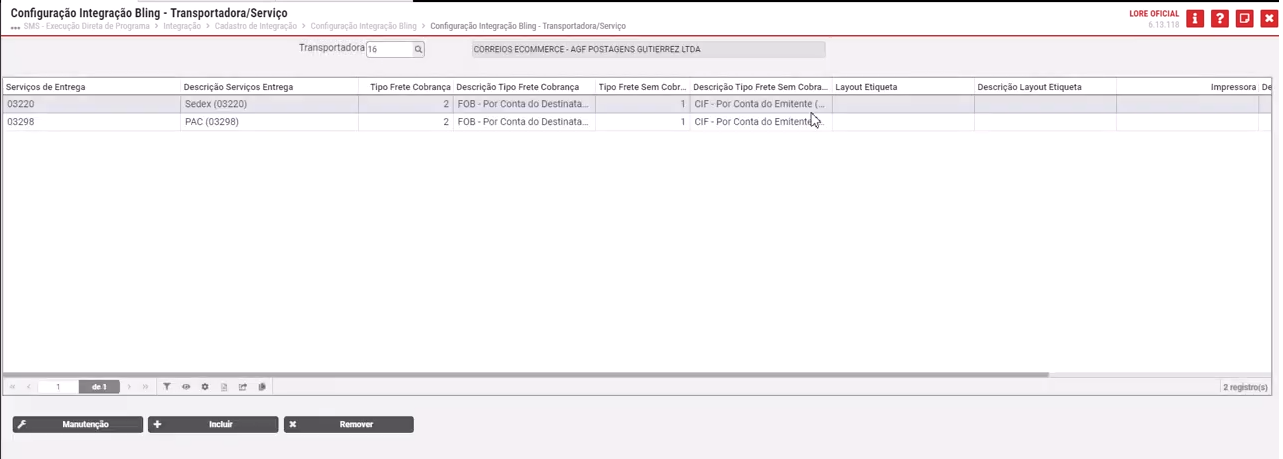 Image Added Image Added
- Retornando para o programa Cadastro de Integração (CSINTEGRACAO010A) temos a Aba Endpoints (CSINTEGRACAO010ATAB2) que estão disponíveis os endpoints vinculados à integração do Bling. Aqui é possível habilitar e desabilitar os endpoints da integração conforme necessidade e, ainda, verificar e detalhar os possíveis erros caso hajam. Lembrando que a integração de envio ou importação irá ocorrer entre os sistemas caso estejam ativados.
O endpoint de contatos não é utilizada pois a Bling não monitora os clientes cadastrados no marketplace e que ainda não realizaram nenhum pedido. Quando o cliente realizar o pedido, automaticamente, o cadastro do mesmo será importado para o Bling e consequentemente para o Consistem.
| Método | Endpoint | Descrição | Fluxo de integração |
|---|
| DELETE | /Api/v2/produto/{codProduto}/json | Enviar Exclusão Produto Bling | Consistem > Bling | | GET | /Api/v2/contatos/json | Importar Cliente Bling | Indisponível | | GET | /Api/v2/formaspagamento/json | Importar Forma de Pagamento Bling | Bling > Consistem | | GET | /Api/v2/pedido/{codPedido}/json | Importar Pedido Automação Bling | Bling > Consistem | | GET | /Api/v2/pedidos/{stringPagina}/json | Importar Pedido Bling | Bling > Consistem | | GET | /Api/v2/produto/{codProduto}/json | Obter Código Produto Loja Bling | Indisponível | | GET | /Api/v2/produtos/{stringPagina}/json | Importar Produto Bling | Bling > Consistem | | GET | /Api/v2/situacao/{stringModulo}/json | Importar Cadastro de Situação Bling | Bling > Consistem | | POST | /Api/v2/categoria/json | Enviar Categoria Bling | Consistem > Bling | | POST | /Api/v2/contato/json | Enviar Cliente Bling | Indisponível | | POST | /Api/v2/deposito/json | Enviar Natureza Bling | Consistem > Bling | | POST | /Api/v2/formapagamento/json | Enviar Forma de Pagamento Bling | Indisponível | | POST | /Api/v2/notafiscal/json | Enviar Nota Fiscal Bling | Indisponível | | POST | /Api/v2/produto/json | Enviar Produto Bling | Consistem > Bling | | POST | /Api/v2/produto/{codProduto}/json | Enviar Atualização Produto Bling | Consistem > Bling | | POST | /Api/v2/produtoLoja/{codLoja}/{codProduto}/json | Enviar Produto Loja Bling | Consistem > Bling | | PUT | /Api/v2/categoria/{codCategoria}/json | Enviar Atualização de Categoria Bling | Consistem > Bling | | PUT | /Api/v2/contato/{codCliente}/json | Enviar Atualização de Cliente Bling | Indisponível | | PUT | /Api/v2/deposito/{codNatureza}/json | Enviar Atualização Natureza Bling | Consistem > Bling | | PUT | /Api/v2/formapagamento/{codFormaPagamento}/json | Enviar Atualização da Forma de Pagamento Bling | Indisponível | | PUT | /Api/v2/pedido/{codPedido}/json | Enviar Atualização Pedido Bling | Consistem > Bling | | PUT | /Api/v2/produtoLoja/{codLoja}/{codProduto}/json | Enviar Atualização Produto Loja |
BlingÉ possível ativar ou desativar um endpoint e consultar seu status e logs de integração.
Cadastro de Integração → Aba Integração Manual Utilizada em caso de contingência em virtude de indisponibilidade com a integração automática.
- Já a Aba Integração Manual (CSINTEGRACAO010ATAB3) poderá ser utilizada caso o usuário queira realizar a geração de uma requisição manual para integração com o sistema terceiro, ou até mesmo para correção de um possível erro. Existem dados predeterminados facilitando a seleção.
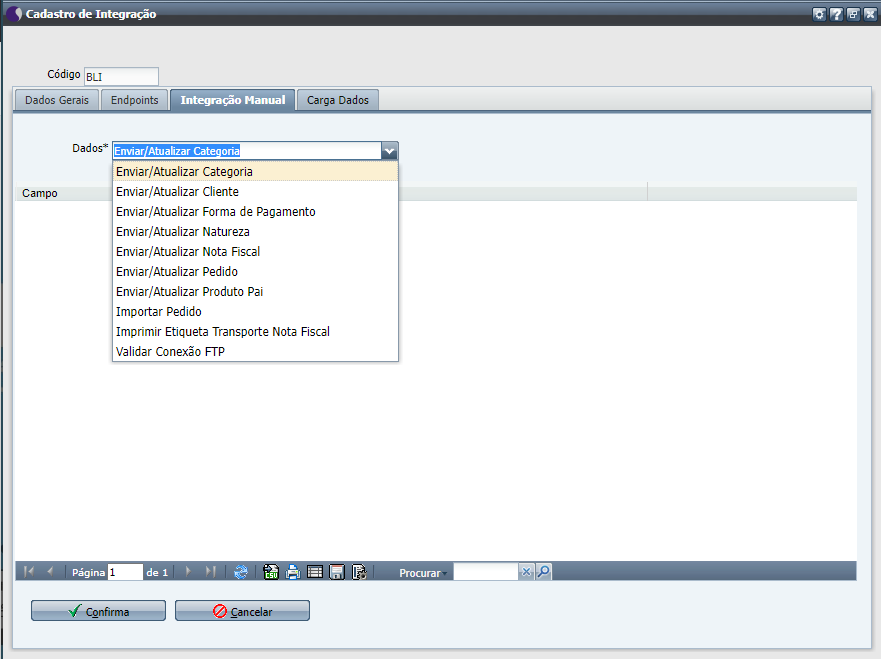 Image Added Image Added
- Agora sim, na Aba Carga Dados (CSINTEGRACAO010ATAB4) é possível a geração de carga de dados inicial para todo o sistema integrado, agilizando assim o processo de integração com o Bling.
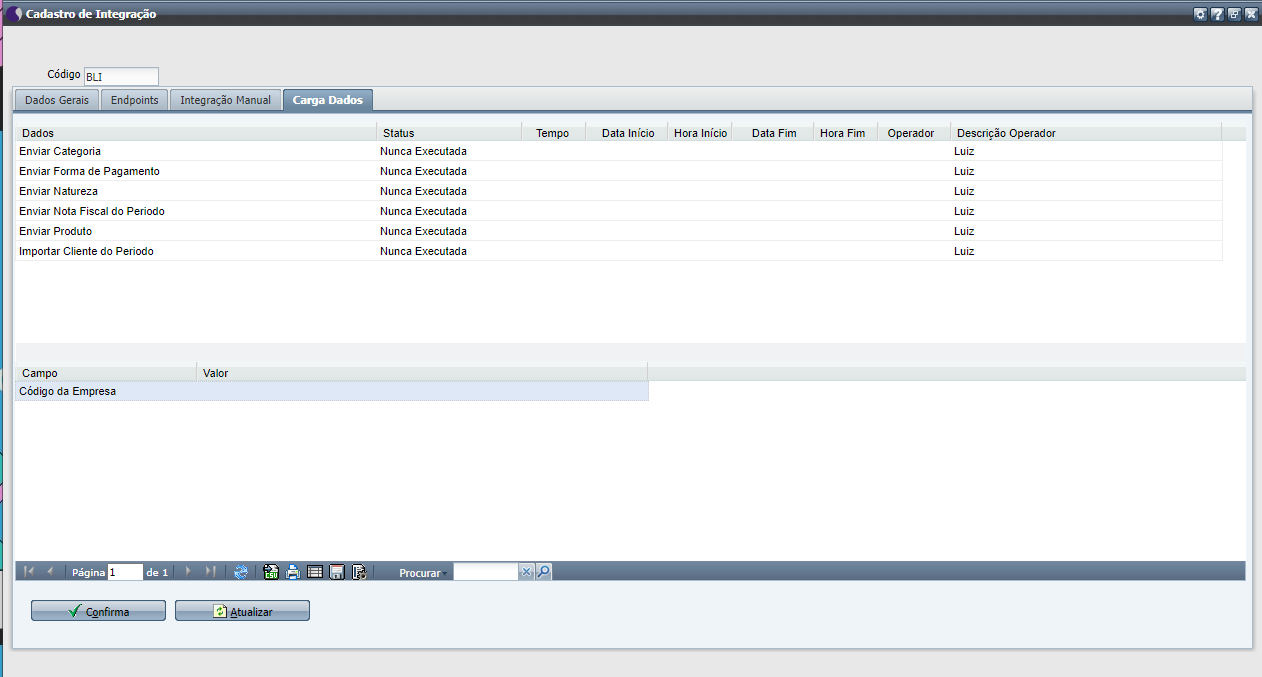 Image Added Image Added
- Retorne ao programa Integração (CSINTEGRACAO010) e no grid selecione a Integração API Bling;
- Clique em Ações e Agendamentos de Tarefas para executar o programa Agendamento de Tarefas (CSTASK015);
- Cadastre um novo agendamento para a integração com o Bling tanto para consumir ou enviar dados.
- Pronto, configuração realizada com sucesso!
- O relacionamento dos produtos acontece de maneira automática na primeira carga de dados ou quando a integração localiza um novo produto cadastrado. Para o relacionamento ocorrer deverão estes produtos obrigatoriamente possuir no programa Cadastro de Engenharia (CCTCP020) o campo Narrativa preenchido com a descrição de como o produto será nomeado para o e-commerce, peso líquido e bruto no Cadastro de Item (CCCGI015), cadastro no programa Inclusão de Tabela de Preços (CCPV181) e foto no FTP. As fotos deverão ser salvas na pasta de FTP configuradas no programa Cadastro de Integração (CSINTEGRACAO010A), na Aba Dados Gerais (CSINTEGRACAO010ATAB1) e o padrão de nomenclatura da imagem é “sequencia_codRefProvisoria_codCorBase_formatoImagem”, atualmente somente é compatível o formato de imagem jpg.
Quando a integração não ocorre de maneira automática é possível utilizar o programa Importação e Manutenção do Código de Automação do Produto (CCCGI910). Neste programa o sistema lê os produtos na Bling e apresenta o relacionamento com os produtos no Consistem ERP.
- Selecione os produtos desejados, acione o Ações e selecione a opção Atualizar Produto Integração Selecionado, para atualização na Bling.
- No programa Monitor de Pedidos de Integração (CCPV990) é possível consultar os pedidos e os detalhamentos.
- Caso tenha algum pedido que não foi integrado, selecione o pedido, clique em Ações e em Importar Pedido Selecionado. Se apresentar algum erro o sistema irá detalhar o motivo para que seja corrigido.
Cadastro de Integração → Aba Carga de Dados Utilizada pra dar a carga inicial da integração.
Fluxo do processo
| UI Steps |
|---|
| | UI Step |
|---|
O pedido é gerado pelo cliente na loja do Marketplace que envia ao Sistema de Gestão Bling. |
| UI Step |
|---|
Ao receber o pedido, o Sistema de Gestão Bling dispara a integração com o Consistem ERP que gera o pedido . |
| UI Step |
|---|
O pedido é gerado no Consistem ERP de acordo com as parametrizações. , efetua a geração da sugestão de faturamento e realiza a reserva no estoque.
Caso o cliente do pedido não exista na base de dados do ERP o mesmo é criado de forma automática. |
| UI Step |
|---|
Caso Se a condição de pagamento escolhida for boleto o pedido entra no Consistem ERP com a situação Bloqueado. | ui-step
Após o a efetivação do pagamento do pedido ser efetuado o sistema atualiza a situação para Liberado/Sugerido.
| | UI Step |
|---|
Caso o pedido seja alterado para Cancelado ou Faturado no Consistem ERP a integração atualiza a situação do pedido no Sistema de Gestão Bling. |
| UI Step |
|---|
Quando o pedido é faturado no Consistem ERP o sistema envia a nota fiscal para o e-mail do cliente e na próxima integração dispara para o Sistema de Gestão Bling .a alteração do status do pedido para Atendido. |
|
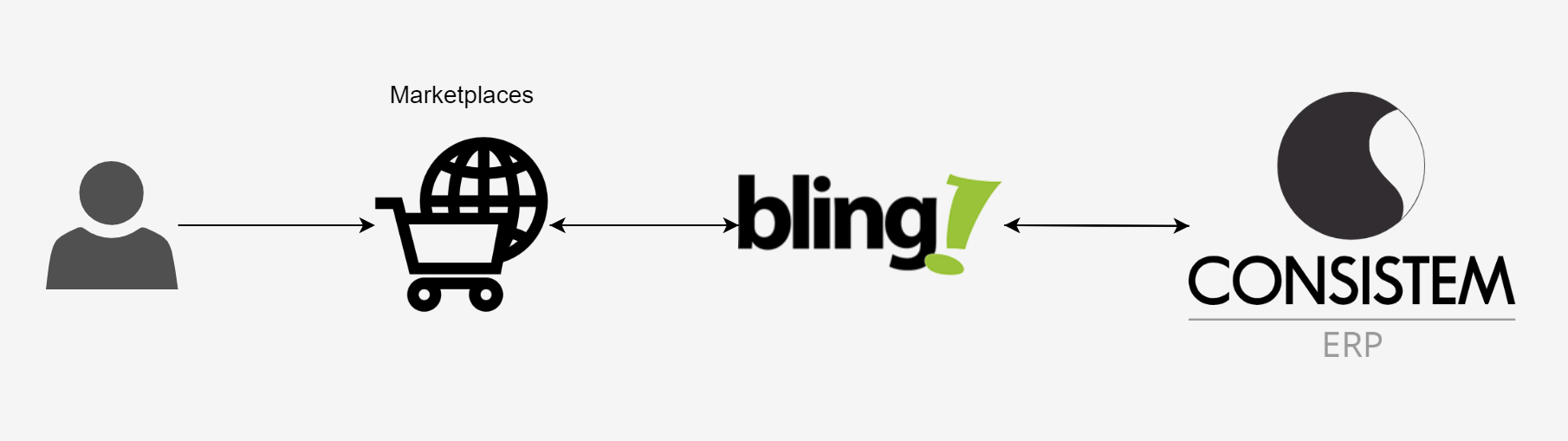 Image Added Image Added| draw.io Diagram |
|---|
| | border | true |
|---|
| diagramName | Fluxo Bling |
|---|
| simpleViewer | false |
|---|
width | | links | auto |
|---|
| tbstyle | top |
|---|
diagramDisplayName | | lbox | true |
|---|
| diagramWidth | 756 |
|---|
revision | 1
|